Problém so zväčšovaním malých fotografií je zlá kvalita výsledného obrázka. Pri určitých špecifikovaných parametroch a vlastnostiach obrázka však zväčšenie nebude mať za následok jeho silné zhoršenie.
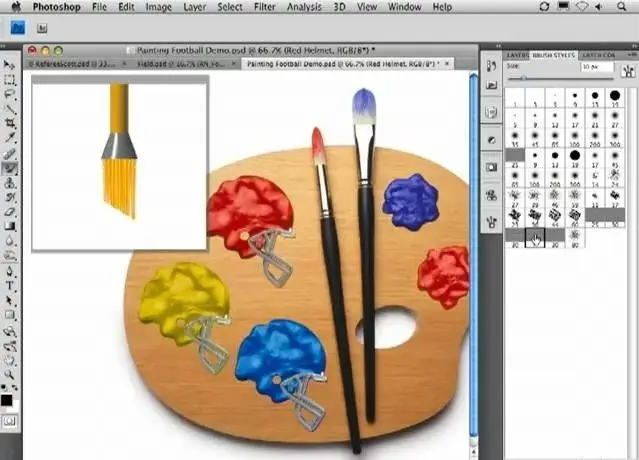
Nevyhnutné
Adobe Photoshop alebo akýkoľvek iný grafický editor
Inštrukcie
Krok 1
Stiahnite si do svojho počítača akýkoľvek grafický editor, ktorý má rozšírený panel s nástrojmi, napríklad Adobe Photoshop alebo akýkoľvek iný podobný program. Na konci procesu inštalácie ho spustite a pomocou ponuky „Súbor“otvorte svoj obrázok, ktorý chcete zväčšiť.
Krok 2
Priblížte obrázok pomocou ponuky zväčšenia a uvidíte, ako veľmi sa zhoršila kvalita obrazu, aby ste určili čo najväčšie zväčšenie obrázka s minimálnymi stratami.
Krok 3
Pomocou panela s nástrojmi vľavo vykonajte predbežné odstránenie nedostatkov obrazu, ak existujú, pretože po zväčšení to bude všetko oveľa zreteľnejšie. Uložte zmeny a pomocou ponuky Upraviť upravte veľkosť obrázka a zvýšte počet pixelov na palec v rovnakom okne.
Krok 4
Upravte nastavenia jasu, kontrastu a sýtosti, možno pri určitých parametroch nebude strata kvality obrazu nápadná. Nastavte bikubický pomer strán a upravte nastavenie Smoothness / Sharpness v závislosti od pôvodného obrázka.
Krok 5
Použite tiež položku ponuky „Krivky“v ponuke „Upraviť“. Nebojte sa zmeniť ten či onen parameter, pretože obrázok je možné obnoviť do stavu, v akom ste ho uložili. Skúste si osvojiť aj inštaláciu špeciálnych filtrov na aplikáciu rôznych fotografických efektov, pri použití niektorých z nich nebude zlá kvalita obrazu až taká badateľná.
Krok 6
Stiahnite si ich online napríklad na adrese https://www.deviantart.com/. Na stiahnutie z internetu sú k dispozícii aj špeciálne programy na zväčšovanie obrázkov (Resize Magic, Imagener, Photo Zoom Professional, Qimage atď.). Ak však často musíte vykonať túto operáciu s rôznymi obrázkami, je najlepšie vykonať všetky operácie ručne bez použitia filtrov a špeciálnych programov, pretože každý obrázok predstavuje individuálnu situáciu.






